ใช้สำหรับบันทึกข้อตกลงการเช่ากับลูกค้า ว่าลูกค้าต้องการเช่าสินค้าประเภทใด ยี่ห้อ รุ่น แบบ สี จำนวนกี่คัน รวมถึงรายละเอียดต่างๆที่ลูกค้าต้องการ และข้อตกลงที่ได้ทำการตกลงกับลูกค้าใว้ ซึ่งหน้าข้อตกลงการเช่านี้สามารถใช้ตรวจสอบได้ว่า มีสินค้าที่ยังไม่ได้ส่งมอบให้กับลูกค้าในรายการใดบ้างด้วย
ขั้นตอนการเปิดหน้าบันทึกข้อตกลงการเช่า
เมื่อเข้าโปรแกรม เลือกเมนูสัญญาเช่าเ บันทึกข้อตกลงการเช่า ดังรูป
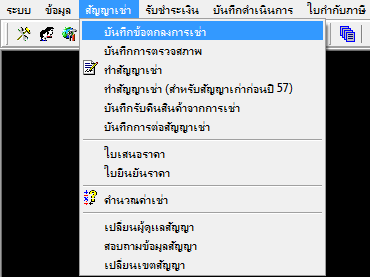
รูปที่img1_1
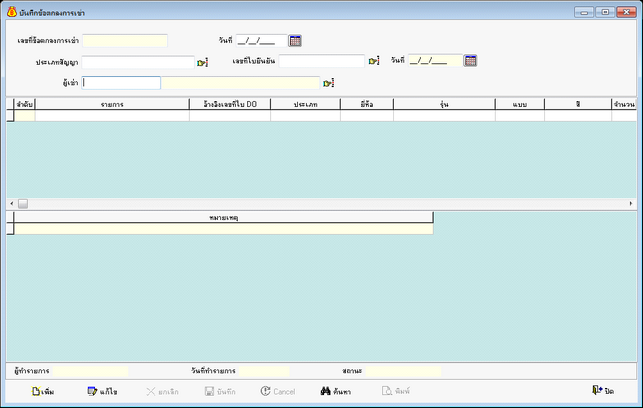
รูปที่img1_2
ขั้นตอนการทำงานหน้าบันทึกข้อตกลงการเช่า
1.ขั้นตอนการเพิ่มข้อตกลงการเช่า
1.1 กดปุ่มเพิ่มเระบบจะสร้างเลขที่ข้อตกลงการเช่าให้อัตโนมัติ
1.2 วันที่ เระบบจะแสดงวันที่ปัจจุบันให้ สามารถแก้ไขได้
1.3 ประเภทสัญญา เเลือกประเภทของสัญญาตามที่ได้จัดกลุ่มประเภทสัญญาไว้แล้ว
1.4 เลขที่ใบยืนยัน เทำการเลือกเลขที่ใบยืนยัน เระบบจะแสดงรายการทั้งหมดที่ทำไว้ในเอกสารยืนยันราคา
ดังรูป (1_15 และ 1_16)
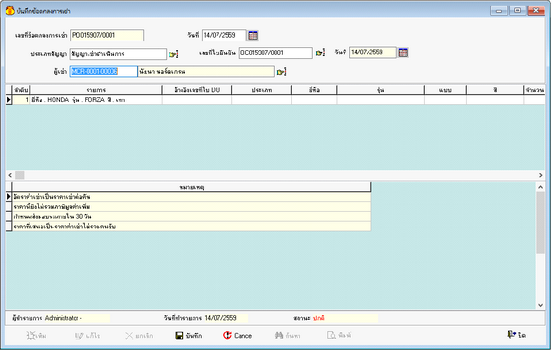
รูปที่ img1_15.jpg
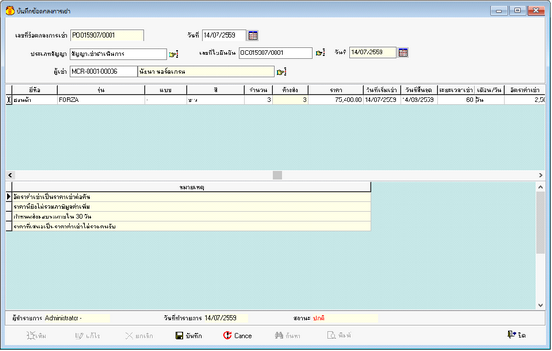
รูปที่ img1_16.jpg
1.5 ประเภทสินค้า เเลือกรายการประเภทสินค้าในช่อง “ประเภท”
1.6 ยี่ห้อ เเลือกรายการยี่ห้อสินค้าในช่อง “ยี่ห้อ”
1.7 รุ่น เเลือกรายการรุ่นสินค้าในช่อง “รุ่น”
1.8 แบบ เเลือกรายการแบบสินค้าในช่อง “แบบ”
1.9 สี เเลือกรายการสีสินค้าในช่อง “สี”
1.10 กดปุ่มบันทึก เระบบจะทำการบันทึกข้อตกลงการเช่า ดังรูป
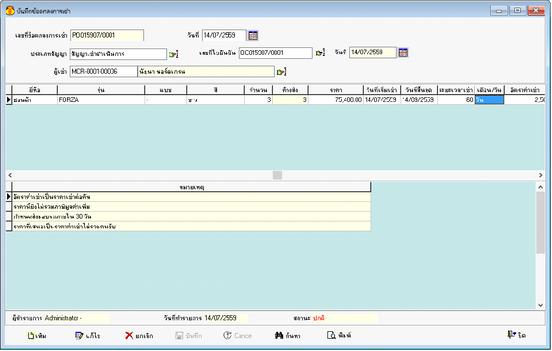
รูปที่ img1_3
1.11 ระบบจะทำการแสดงเอกสารข้อตกลงการเช่า ดังรูป
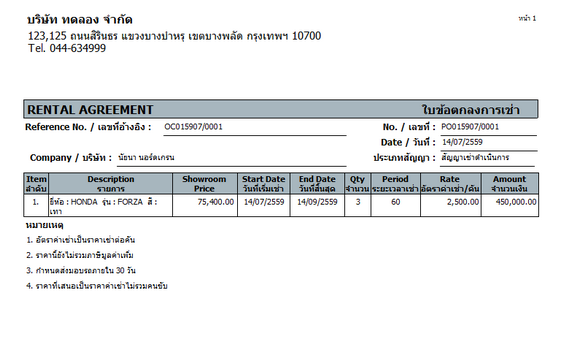
รูปที่img1_4
2.ขั้นตอนการค้นหาข้อตกลงการเช่า
2.1 กดปุ่มค้นหาเระบบจะทำการแสดงค้นหาข้อมูล สามารถค้นหาจาก (ประเภทสัญญา, เลขที่สัญญา, ชื่อผู้เช่า, นามสกุล, ชื่อเล่น) เป็นต้น
2.2 กดปุ่ม OK เเพื่อยืนยันการเลือก ระบบจะทำการแสดงข้อมูล ดังรูป
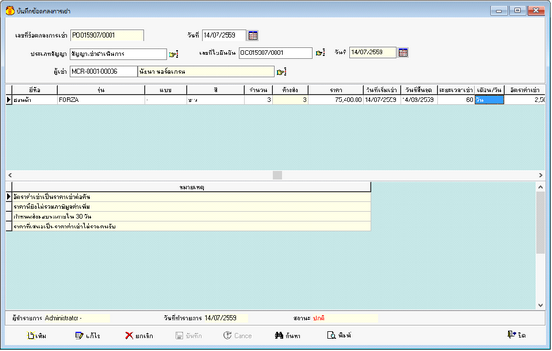
รูปที่img1_5
3.ขั้นตอนการแก้ไขข้อตกลงการเช่า
3.1 กดปุ่มค้นหา เระบบจะทำการแสดงค้นหาข้อมูล สามารถค้นหาจาก (ประเภทสัญญา, เลขที่สัญญา, ชื่อผู้เช่า, นามสกุล, ชื่อเล่น) เป็นต้น
3.2 กดปุ่ม OK เเพื่อยืนยันการเลือก ระบบจะทำการแสดงขึ้นมา
3.3กดปุ่มแก้ไขเระบบจะแสดงหน้าตรวจสอบสิทธิ์การแก้ไข เใส่ล็อกอิน รหัสผ่านและหมายเหตุ เกดปุ่ม OK
3.4 ทำการแก้ไขข้อมูล เพิมพ์ข้อมูลที่ต้องแก้ไข ดังรูป
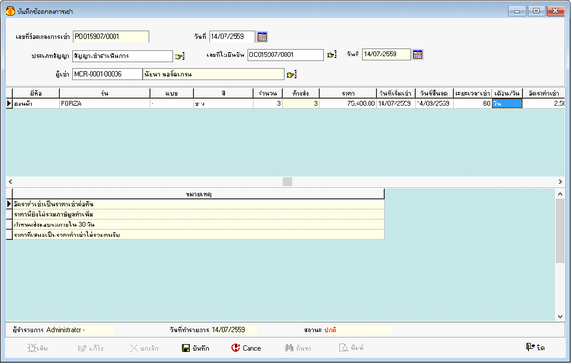
รูปที่img1_6
3.5กดปุ่มบันทึก เกดปุ่มบันทึกเพื่อยืนยันการแก้ไข ระบบจะทำการแสดงเอกสารข้อตกลงการเช่าที่แก้ไขเรียบร้อยแล้ว ดังรูป
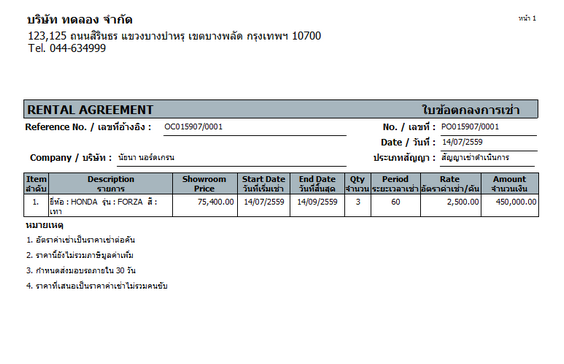
รูปที่img1_7
4.ขั้นตอนการยกเลิกข้อตกลงการเช่า
4.1 กดปุ่มค้นหา เดำเนินการตามขั้นตอน ของข้อ3 เลือกเอกสารที่ต้องการยกเลิก
4.2 กดปุ่ม OK เเพื่อยืนยันการเลือก ระบบจะทำการแสดงข้อมูล
4.3 กดปุ่มยกเลิก เระบบจะแสดงหน้าจอยืนยันการยกเลิก เกดปุ่ม Yes
4.4 ระบบจะแสดงหน้าจอการตรวจสอบสิทธิ์ในการยกเลิก เใส่ล็อกอิน รหัสผ่านและหมายเหตุ เกดปุ่ม OK
4.5 ระบบจะทำการยกเลิกข้อตกลงการเช่า
5.ขั้นตอนการพิมพ์ข้อตกลงการเช่า
5.1 กดปุ่มค้นหา เดำเนินการตามขั้นตอน ของข้อ3 เลือกเอกสารที่ต้องการยกเลิก
5.2 กดปุ่ม OK เเพื่อยืนยันการเลือก ระบบจะทำการแสดงข้อมูล ดังรูป
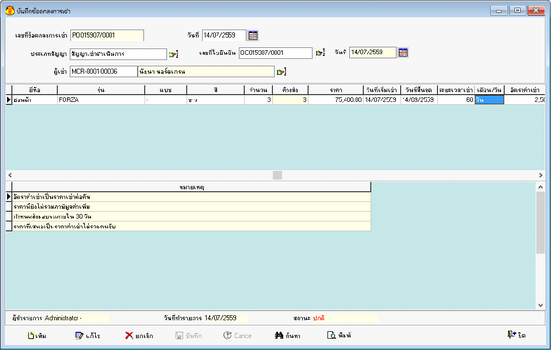
รูปที่img1_5
5.3กดปุ่มพิมพ์เระบบจะแสดงหน้าตรวจสอบสิทธิ์ในการพิมพ์ เใส่ล็อกอิน รหัสผ่านและหมายเหตุ เกดปุ่ม OK
5.4 ระบบจะแสดงเอกสารข้อตกลงในการพิมพ์ ดังรูป
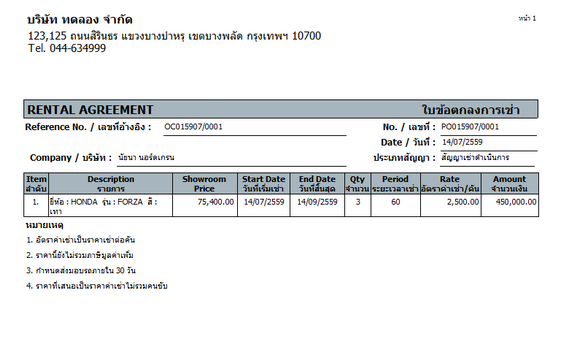
รูปที่img1_9
6.ขั้นตอนการเปลี่ยนเลขที่ข้อตกลงการเช่า
6.1 กดปุ่มค้นหา เระบบจะทำการแสดงค้นหาข้อมูล สามารถค้นหาจาก (ประเภทสัญญา, เลขที่สัญญา, ชื่อผู้เช่า, นามสกุล, ชื่อเล่น) เป็นต้น
6.2 เลือกข้อมูลข้อตกลง เEnter ดังรูป

รูปที่img1_10
6.3 ระบบจะแสดงข้อมูลข้อตกลงในการเช่า ดังรูป

รูปที่img1_11
6.4กดปุ่ม ![]() (สามารถใช้งานปุ่มนี้ได้ ประเภทสัญญาจะต้องเป็นแบบไม่ใช้เลขรัน)เเพื่อทำการแก้ไขเลขที่ข้อตกลงการเช่า เระบบจะแสดงหน้าแก้ไข ดังรูป
(สามารถใช้งานปุ่มนี้ได้ ประเภทสัญญาจะต้องเป็นแบบไม่ใช้เลขรัน)เเพื่อทำการแก้ไขเลขที่ข้อตกลงการเช่า เระบบจะแสดงหน้าแก้ไข ดังรูป
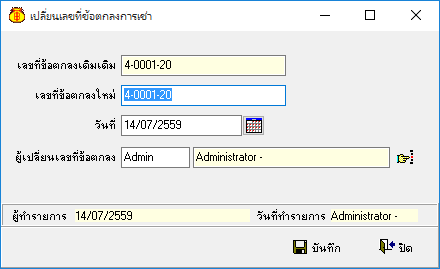
รูปที่img1_13
6.5 ทำการแก้ไขเลขที่ข้อตกลงใหม่ เเลือกวันที่ เเลือกผู้เปลี่ยนเลขที่ข้อตกลง
6.6 กดปุ่มบันทึก เเพื่อยืนยันการแก้ไข
6.7 ระบบจะทำแสดงข้อมูลที่แก้ไขเลขที่ข้อตกลง ดังรูป

รูปที่img1_14